Giỏ hàng của bạn
Có 0 sản phẩm
10-09-2024, 4:42 pm 988
Auto Click trên iPhone: Hướng dẫn cài đặt đơn giản từ A - Z
Trên các mẫu thiết bị có hệ điều hành IOS luôn được tích hợp sẵn cho người dùng chức năng AutoClick. Vậy bạn có thắc mắc nó dùng để làm gì và cách cài đặt nó như thế nào chưa? Bài viết dưới đây, MEGA sẽ hướng dẫn bạn cách sử dụng AutoClick trên iPhone từ A - Z một cách đơn giản nhất.

AutoClick là 1 công nghệ hiện đại được tích hợp với hệ điều hành IOS
AutoClick trên iPhone là một tính năng được tích hợp sẵn trên các thiết bị chạy hệ điều hành riêng biệt của Apple. Chức năng này cho phép người dùng tự động thực hiện các tác vụ trên màn hình iPhone bằng cách lập trình sẵn các thao tác để thực hiện một số nhiệm vụ có chủ đích của người dùng. Một số tính năng có thể kể đến bao gồm: cuộn màn hình, đánh văn bản, chụp ảnh màn hình và một số thao tác theo nhu cầu khác.
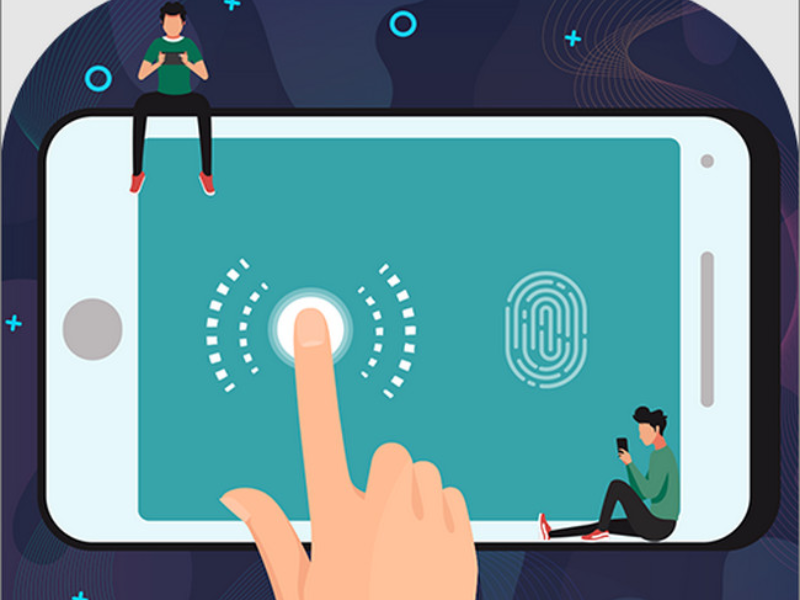
AutoClick trên iPhone là một tính năng được tích hợp sẵn trên các thiết bị trong hệ sinh thái của Apple.
- Nhấp chuột trái và phải: Chức năng này cho phép người dùng nhấp chuột trái hoặc phải một cách tự động. Điều này rất hữu ích khi chơi các trò chơi lặp đi lặp lại như spam nhận thưởng liên tiếp hoặc thực hiện các tác vụ lặp đi lặp lại.
- Loại nhấp chuột: Auto Click cung cấp nhiều loại nhấp chuột khác nhau để đáp ứng phù hợp với từng người dùng.
- Quy định số lần click: Chức năng này khá đặc biệt khi bạn có thể thiết lập một số cố định hoặc tạo vòng lặp vô hạn cho đến khi bạn có lệnh dừng
- Vị trí con trỏ: Hỗ trợ người dùng chọn vị trí cụ thể trên màn hình để thực hiện nhấp chuột
- Khoảng cách giữa các lần nhấp chuột: Phần mềm này cho phép các thao tác điều chỉnh với tốc độ lên đến 1000 cú nhấp chuột trong chưa đến 1s. từ đó người dùng có thể sử dụng khi săn sale Shopee hoặc chơi game Blox Fruit
- Ghi và phát lại nhấp chuột: Auto Click có thể ghi lại các thao tác nhấp chuột và phát lại ngay sau đó để thực hiện các tác vụ đa dạng yêu cầu nhiều thao tác nhấp chuột
- Tích hợp các lệnh tắt phím: Ứng dụng này tích hợp các lệnh để kích hoạt và tắt các chức năng tự động nhấp chuột. Điều này giúp người dùng có thể dễ dàng kiểm soát các tính năng tự động click một cách thuận tiện và nhanh chóng.
Bước 1: Vào Cài đặt > Chọn trợ năng > Chọn Điều khiển công tắc > Nhấn vào mục công tắc.
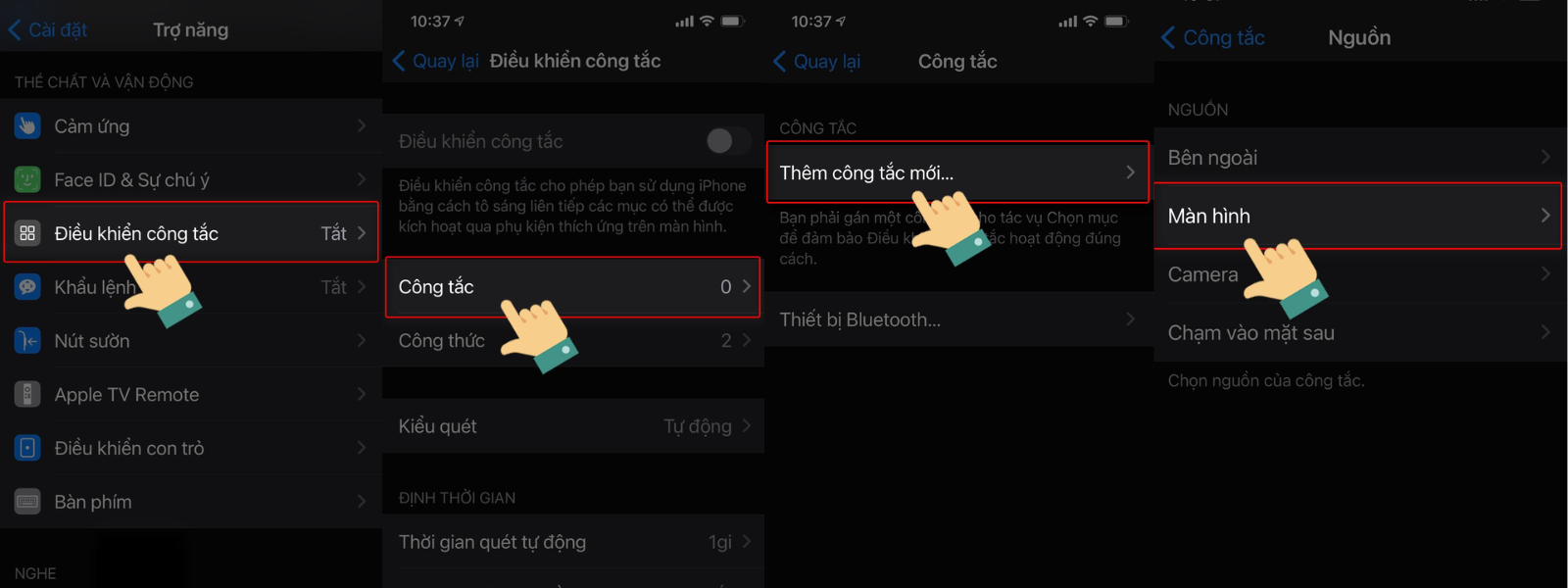
Bước 2: Bấm vào Thêm công tắc mới > Chọn Màn hình > Chọn Toàn màn hình > Chọn mục Chạm > Đặt tên cho thao tác AutoClick.
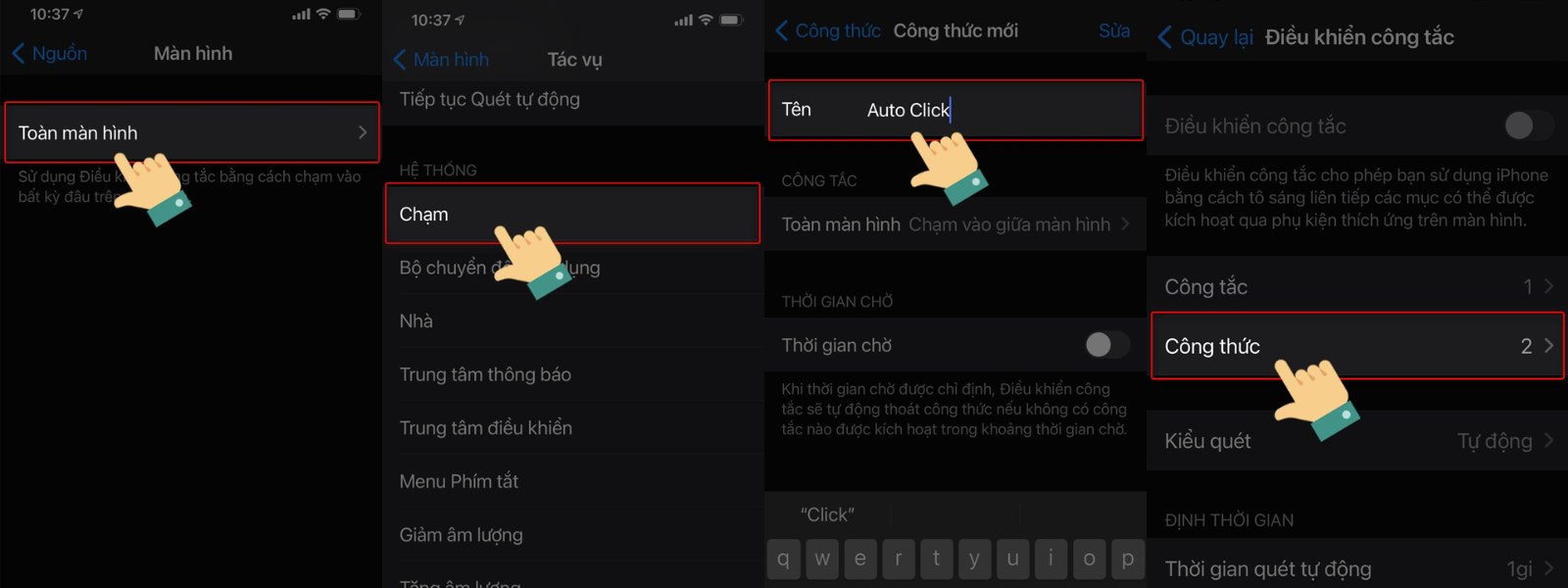
Bước 3: Quay lại Bảng điều khiển công tắc > chọn Công thức > Chọn Chỉ định công tắc > Nhấn vào Toàn màn hình > Chọn Cử chỉ tuỳ chỉnh > Chọn nút Lưu.
Bước 4: Tiến hành cài đặt thời gian chờ ( nên chọn mức 1200 giây ) > Quay lại Khởi chạy công thức > Chọn Auto Click.
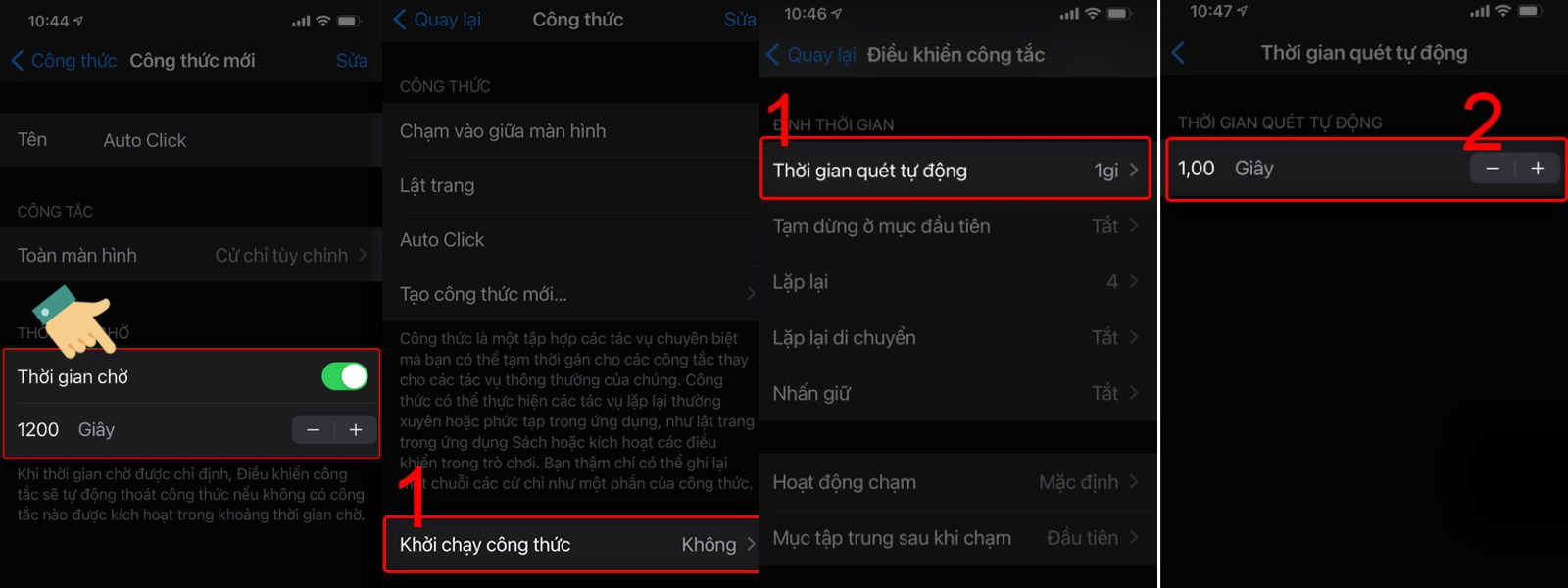
Bước 5: Quay lại Điều khiển công tắc > Cài đặt và điều chỉnh các thông số để sử dụng AutoClick. Bao gồm:
Bước 6: Quay lại Cài đặt > Chọn Trợ năng > Chọn Phím tắt trợ năng > Chọn Điều khiển công tắt > Hoàn tất thiết lập
Có nhiều ứng dụng trên điện thoại buộc người dùng phải lặp đi lặp lại các thao tác của mình. Phần lớn trong số này là dùng để chơi game. Nhất là các thể loại game đi fame, train quái thú. Những lúc này, bạn cần có sự trợ giúp của ứng dụng Auto Click để thiệt lập hành động trên thiết bị cá nhân. Dưới đây là một vài ứng dụng Auto Click để người dùng có thể dễ dàng thực hiện các thao tác lặp khi cần thiết nhé.
>>> Tải tại đây
Click Assistant là một công cụ vô cùng hữu ích giúp bạn có thể thiết lập các thao tác chạm và cử chỉ tự động trên màn hình một cách tự động. Bạn cũng có thể cài đặt khoảng thời gian giữa các cử chỉ, thời lượng mỗi lần nhấn và sửa đổi thời lượng của các vòng lặp. Hơn nữa, ứng dụng này sẽ cho phép bạn tạo các cử chỉ bao gồm các chuỗi lệnh, các kiểu vuốt và bất kì chuyển động nào mà AI có thể thực hiện cho bạn.
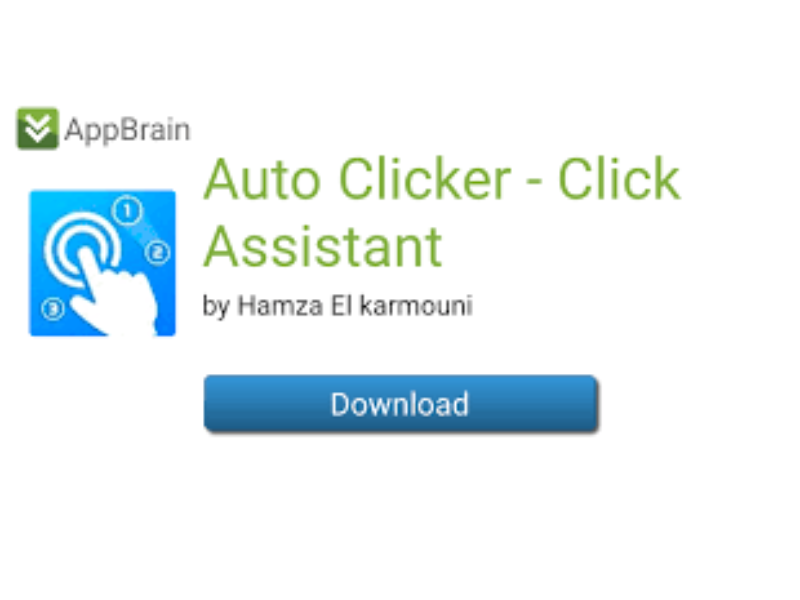
Click Assistant là công cụ hữu ích giúp bạn thực hiện có thao tác nhấn lặp đi lặp lại
Để bắt đầu thêm cử chỉ sau khi tải về, bạn cần nhấn vào (+) trên thanh cài đặt. Nhấn bao nhiêu lần tuỳ thích theo nhu cầu. Để loại bỏ các mục, chỉ cần nhấn vào nút (-). Các vị trí đã điều chỉnh đều tự động lưu, điều này giúp bạn tiết kiệm thời gian khi sử dụng Click Assistant trong tương lai.
>>> Tải tại đây
Auto Clicker sẽ tự động nhấp, nhấn hoặc vuốt bất cứ vị trí nào trên màn hình của bạn vào đúng khoảng thời gian đã thiết lập. Nếu bạn cần một hành động liên tiếp, chỉ cần nhấp quyền ghi đè của ứng dụng lên các lớp phủ trên ứng dụng khác. Nhấn liên tục vào cùng một nút hoặc nhấn vào bất cứ vị trí nào theo cách nhanh nhất có thể.
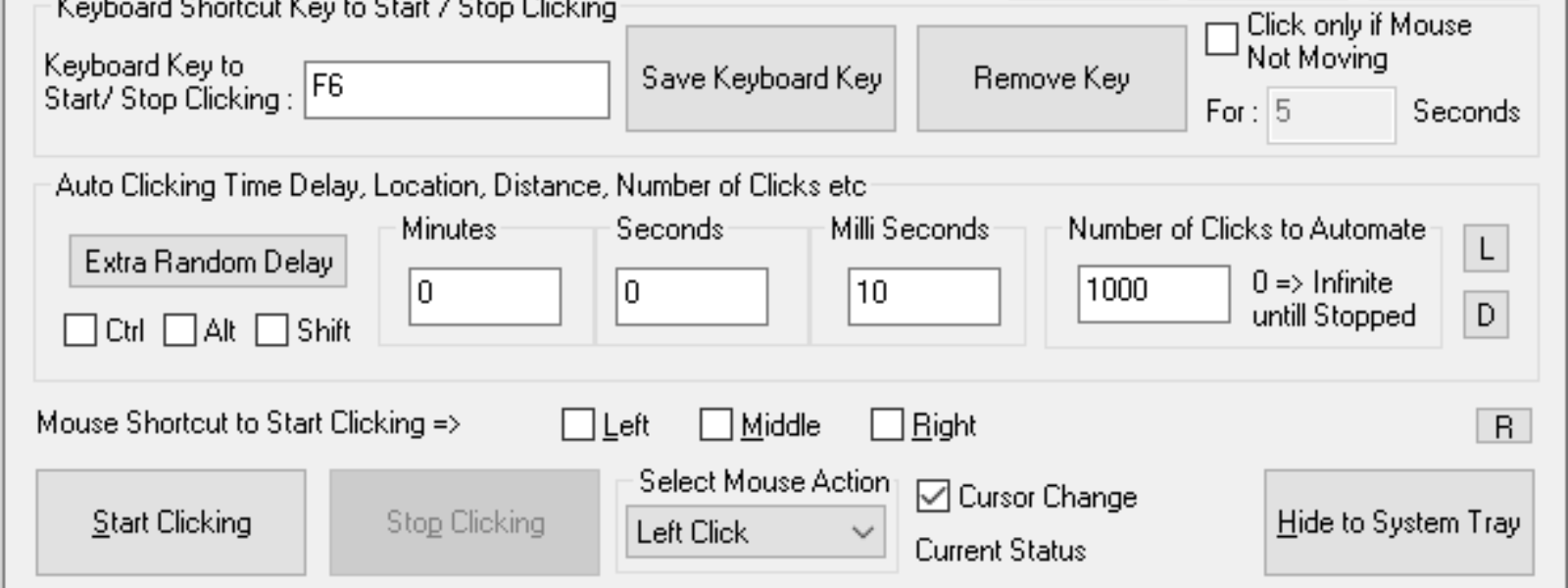
Auto Clicker dễ dàng lưu và tải các cài đặt tự động nhất mà bạn đã lập trình
Một số tính năng của Auto Clicker bao gồm:
Khá khác so với các ứng dụng trên, Macro Droid cho phép người dùng tự thực hiện các tác vụ cài đặt tùy ý. Bạn có thể sử dụng ứng dụng này để thực hiện các tác vụ di động như: Bật wifi, kết nối dữ liệu, lắc thiết bị để tải ảnh lên facebook, tự động bật chế độ tiết kiệm pin,...
Để ứng dụng hoạt động bạn nên làm theo các bước sau: Khởi động ứng dụng > chọn Add Marco > Chọn giữa Actions, Triggers, Constraints > Hoàn tất

Macro Droid cho phép người dùng tự thực hiện các tác vụ cài đặt tùy ý
Bạn có thể chỉ định hành động để E -Robot thực thi khi một sự kiện nhất định xảy ra. Ứng dụng này là một giải pháp thay thế cho các giải pháp tương tự khác để tự động các tác vụ, xử lý profile, v.v... như Tasker, AutomateIt, Llama, Locale, Profiles, v.v…
 Ứng dụng này là một giải pháp thay thế cho các giải pháp tương tự khác để tự động các tác vụ, xử lý profile
Ứng dụng này là một giải pháp thay thế cho các giải pháp tương tự khác để tự động các tác vụ, xử lý profile
Cho dù bạn muốn chạy ứng dụng trên các vị trí, mạng WiFi hay thời gian khác nhau, E-Robot có thể xử lý tất cả những điều đó một cách dễ dàng.Ứng dụng không yêu cầu nhiều tài nguyên, vì nó có thể chạy trên Android 4.0 trở lên. E-Robot cũng có thể chạy Javascript và hỗ trợ của bên thứ 3 như kích hoạt profile, plugin hành động và biểu tượng Ipack.
Bài viết trên đây, MEGA đã hướng dẫn bạn cách sử dụng Auto Click trên iPhone đơn giản từ A - Z. Từ những ích lợi mà ứng dụng này mang lại, hi vọng bạn có được những phút dây trải nghiệm cùng điện thoại tuyệt vời. Đừng quên theo dõi trang web mega.com.vn để không bỏ lỡ những thông tin thú vị nhé!
Xem thêm >>>
Top 17 phần mềm AI miễn phí dành cho học sinh sinh viên năm 2024
Tổng hợp 10 phần mềm giả lập Android trên PC nhẹ nhất cho máy cấu hình yếu
10 phần mềm auto click trên máy tính vô cùng thuận tiện
copyright © mega.com.vn